Kod parçacıkları ve bunların nasıl kullanılacağı
Kod parçacıkları, bir kod dosyasına ekleyebileceğiniz küçük yeniden kullanılabilir kod bloklarıdır. Kod parçacıkları genellikle veya If...Else blokları gibi Try...Finally sık kullanılan kod blokları içerir. Tüm sınıfları veya yöntemleri eklemek için kod parçacıkları da kullanabilirsiniz.
Kod parçacığı, kod parçacığını seçmek için kullandığınız bir başlığa sahiptir ve kod parçacığını eklemek için yazabileceğiniz bir kısayol adına sahip olabilir. Kod parçacıkları, yer tutucu görevi yapan değiştirme parametreleri de içerebilir. Kod parçacıkları C#, C++ ve Visual Basic gibi birçok dilde kullanılabilir.
Genişletme parçacıkları ve surround kod parçacıkları
Kodunuza iki tür kod parçacığı ekleyebilirsiniz:
- Belirtilen ekleme noktasına bir genişletme parçacığı eklenir.
- Seçili kodun çevresine bir surround kod parçacığı eklenir ve yalnızca C# ve C++ için kullanılabilir.
Kullanılabilir kod parçacıklarını bulma
Bir dilin kullanılabilir kod parçacıklarını görüntülemek için menü çubuğundan Araçlar>Kod Parçacıkları Yöneticisi'ni seçin veya Ctrl+K, B tuşlarına basın ve ardından açılan menüden istediğiniz dili seçin.

Kod parçacığı listesinde görünecek şekilde kendi kod parçacığınızı oluşturmak ve içeri aktarmak için bkz . İzlenecek yol: Visual Studio'da kod parçacığı oluşturma.
Kod dosyasına kod parçacığı ekleme
Kod dosyasına kod parçacığı eklemek için:
Kod düzenleyicisinde, parçacığı eklemek istediğiniz yere imlecinizi yerleştirin veya C# veya C++ kodunu seçin.
Aşağıdaki eylemlerden birini uygulayın:
- Visual Studio menü çubuğunda IntelliSense Ekleme Parçacığını Düzenle>veya IntelliSense>Surround'u Birlikte Düzenle'yi>seçin.>
- Sağ tıklayın ve bağlam menüsünden Kod Parçacığı>Ekle Kod Parçacığı veya Kod Parçacığı>Çevrele'yi seçin.
- Klavyeden genişletme parçacığı için Ctrl+K, X tuşlarına veya surround kod parçacığı için Ctrl+K, S tuşlarına basın.
Açılan listede istediğiniz kod parçacığına çift tıklayın veya kod parçacığı kısayolunu yazın ve Sekme veya Enter tuşuna basın.
Genişletme parçacığı ekleme
Örneğin, C# genişletme kod parçacığı tryf aşağıdaki Try...Finally bloğu ekler:
try
{
}
finally
{
}
Bu genişletme parçacığını eklemek için:
- Kod düzenleyicisinde, imlecinizi kod parçacığını eklemek istediğiniz yere getirin.
- Sağ tıklayıp sağ tıklama bağlam menüsünden Kod Parçacığı Ekle'yi seçin veya menü çubuğunu veya klavye komutlarını kullanın.
- Visual C# klasörünü açın ve açılan listede tryf'ye çift tıklayın veya tryf'yi seçip Sekme veya Enter tuşuna basın.
İpucu
ayrıca imlecinizi ekleme noktasına yerleştirebilir, tryf yazıp Sekme tuşuna iki kez basabilirsiniz.
Çevrelenmiş kod parçacığı ekleme
Aşağıdaki C++ kod parçacığı örneğinde, kısayol if ekleme parçacığı veya surround kod parçacığı olarak kullanılabilir. Kod satırını return FALSE; seçtiyseniz ve ardından Şununla Çevrele'yi> seçerseniz, kod parçacığı satırın çevresinde genişletilir.
if (true)
{
return FALSE;
}
Kod parçacığı değiştirme parametreleri
Kod parçacıkları, yazdığınız koda uyacak şekilde değiştirmeniz gereken yer tutucular olan değiştirme parametreleri içerebilir. Önceki örnekte, true yerine uygun koşulu koyabileceğiniz bir değiştirme parametresi verilmiştir. Değiştirme, kod parçacığındaki bu değiştirme parametresinin her örneği için yineler.
Örneğin, Visual Basic'in bir özelliği tanımlayan bir kod parçacığı vardır. Kod parçacığını eklemek için:
- Visual Basic kod dosyasının sağ tıklama bağlam menüsünde Kod Parçacığı>Ekleme Parçacığı'nı seçin.
- Kod Desenleri>Özellikleri, Yordamlar, Olaylar>Özellik Tanımla'yı seçin.
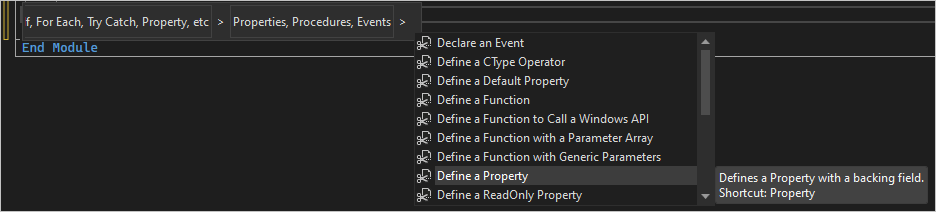
Aşağıdaki kod eklenir:
Private newPropertyValue As String
Public Property NewProperty() As String
Get
Return newPropertyValue
End Get
Set(ByVal value As String)
newPropertyValue = value
End Set
End Property
olarak değiştirirseniz newPropertyValue m_property, değişikliklerin her örneği newPropertyValue . özellik bildiriminde olarak değiştirirseniz String Int , yöntemindeki Set değer de olarak Intdeğişir.
Kod parçacıkları kullanmak için en iyi yöntemler
Kod parçacığındaki kod, bir şeyi gerçekleştirmenin yalnızca en temel yolunu gösterir. Çoğu uygulama için kod, uygulamaya uyacak şekilde değiştirilmelidir.
Özel durumları işleme
Kod parçacığı Try...Catch blokları genellikle tüm özel durumları yakalar ve yeniden oluşturur, ancak bu projeniz için doğru seçim olmayabilir. Her özel durum için, yanıtlamanın çeşitli yolları vardır. Örnekler için bkz . Try/catch kullanarak özel durumu işleme (C#) ve Try... Yakalamak... Finally deyimi (Visual Basic).
Dosya konumları
Dosya konumlarını uygulamanıza uyarlarken aşağıdaki faktörleri dikkate aldığınızdan emin olun.
Erişilebilir bir konum bulun. Kullanıcıların bilgisayarın Program Dosyaları klasörüne erişimi olmayabilir, bu nedenle kullanıcı dosyalarını uygulama dosyalarıyla depolama çalışmayabilir.
Güvenli bir konum bulun. Dosyaları C:\ gibi kök klasörde depolamak güvenli değildir. Uygulama verileri için en iyisi Uygulama Verileri klasörünü kullanmaktır. Uygulama, tek tek kullanıcı verileri için her kullanıcının Belgeler klasöründe bir dosya oluşturabilir.
Geçerli bir dosya adı kullanın. Geçersiz dosya adları olasılığını azaltmak için ve SaveFileDialog denetimlerini kullanabilirsinizOpenFileDialog.
Kodunuz dosyayı işlemeden önce kullanıcı tarafından seçilen bir dosyanın silinebileceğini unutmayın. Ayrıca, kullanıcının dosyaya yazma izni olmayabilir.
Güvenlik
Kod parçacığının güvenliği, bunu kaynak kodda nerede kullandığınıza ve koda girdikten sonra nasıl değiştirdiğinize bağlıdır. Aşağıdaki listede dikkate alınması gereken birkaç alan vardır:
- Dosya ve veritabanı erişimi
- Kod erişimi güvenliği
- Olay günlükleri ve kayıt defteri gibi kaynakları koruma
- Gizli dizileri depolama
- Girişleri doğrulama
- Betik oluşturma teknolojilerine veri geçirme
Daha fazla bilgi için bkz . Güvenli uygulamalar.
İndirilen kod parçacıkları
Visual Studio tarafından yüklenen kod parçacıkları güvenlik tehlikeleri değildir. Ancak bunlar uygulamanızda güvenlik riskleri oluşturabilir. İnternet'ten indirilen kod parçacıkları, indirilen diğer içerikler gibi son derece dikkatli bir şekilde ele alınmalıdır. Kod parçacıklarını yalnızca güvendiğiniz sitelerden indirin ve güncel virüs yazılımı kullanın.
İndirilen tüm kod parçacığı dosyalarını Not Defteri veya Visual Studio'nun XML düzenleyicisinde açın ve yüklemeden önce dikkatle gözden geçirin. Aşağıdaki sorunlara dikkat edin:
Yürütürseniz sisteminize zarar verebilecek kod parçacığı kodu. Kaynak kodu çalıştırmadan önce dikkatle okuyun.
HelpURL, kötü amaçlı betik dosyalarını yürüten veya rahatsız edici web siteleri görüntüleyen URL'ler içeren kod parçacığı dosyalarında bloklar.Projenize sessizce eklenen ve sisteminizin herhangi bir yerinden yüklenebilen başvurular içeren kod parçacıkları. Bu başvuruları, kod parçacığını indirdiğiniz konumdan indirebilirsiniz. Kod parçacığı daha sonra başvuruda kötü amaçlı kod yürüten bir yöntem çağırabilir. Bu tür başvuruları algılamak için kod parçacığı dosyasının
ImportsveReferencesbloklarını gözden geçirin.